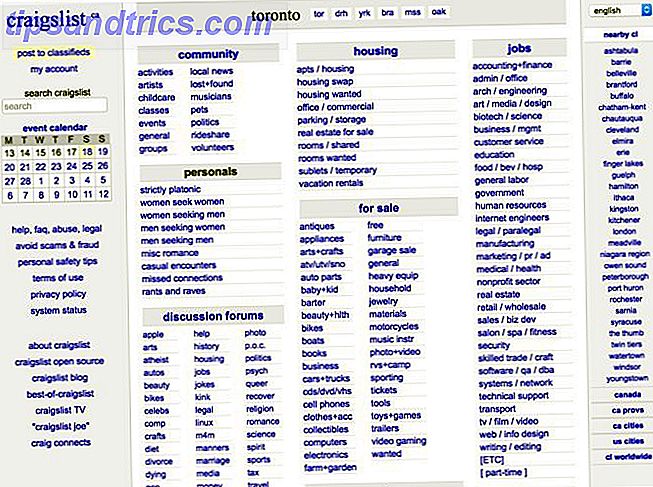Je zou verbaasd zijn over hoe snel je computer kan worden verstopt met onnodige rommel. Of het nu om verouderde downloads, ongebruikte programma's of gewoon rommelige mapstructuren gaat, je krijgt gemoedsrust als je dingen netjes en georganiseerd houdt.
Sommige opruimtaken kunnen automatisch worden uitgevoerd en andere taken moeten eenmalig worden uitgevoerd. U kunt niet alleen ruimte vrijmaken op uw harde schijf, maar u kunt ook prestatieverbeteringen krijgen en uw pc gemakkelijker vinden om te navigeren.
Vergeet niet om later in de commentaarsectie te duiken en deel uw eigen tips over hoe we kunnen voorkomen dat onze systemen zich opstapelen met onzin.
Dubbele bestanden verwijderen
Het hebben van dubbele gegevens op uw harde schijf is slechts een verspilling van ruimte. Je realiseert je misschien niet eens dat het daar is. Als u dubbele gegevens op dezelfde schijf hebt als een poging tot een back-upplan Cobian Backup - de beste back-up die een Windows-computer gratis kan krijgen [Windows] Cobian Backup - de beste back-up die een Windows-computer gratis kan maken [Windows] Cobian Backup is een gratis back-upsoftware voor Windows. Het zit boordevol met featured, maar lijkt op het eerste gezicht minimalistisch. Gebruikers kunnen meerdere back-uptaken voor verschillende doeleinden maken, back-ups kunnen afzonderlijk worden gepland, terug ... Lees meer dan dat is nog erger. Back-ups moeten op andere apparaten worden opgeslagen, anders zijn ze gewoon nutteloos.
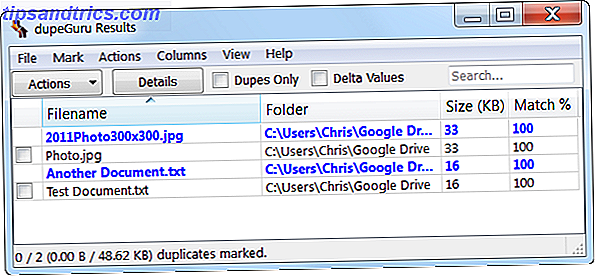
Bovenop duplicaten kunt u ook gegevens hebben die vergelijkbaar zijn. Dit kan de vorm aannemen van tekstdocumenten die slechts in enkele regels verschillen of afbeeldingen met kleine wijzigingen. Als je deze voor versie-doeleinden niet nodig hebt, is het tijd om je schijf schoon en netjes op te bergen.
We hebben eerder een gids geschreven over hoe je dubbele bestanden kunt vinden en verwijderen. Bespaar harde schijfruimte door dubbele bestanden te vinden en te verwijderen. Bespaar ruimte op de harde schijf door dubbele bestanden te zoeken en te verwijderen. Dubbele bestanden hebben verschillende smaken. Naast exacte kopieën van bestanden, hebt u mogelijk zeer vergelijkbare afbeeldingen, muziekbestanden die hetzelfde nummer bevatten dat is geript uit verschillende bronnen of tekstdocumenten ... Lees meer. Een aantal gratis programma's bieden u een snelle en eenvoudige manier om het kaf van het koren te scheiden. Sommige zijn zelfs in staat om samen bestanden samen te voegen, zodat onderweg niets verloren gaat.
Schakel uw browser uit
U creëert gegevens en wordt bijgehouden elke keer dat u een website bezoekt, tenzij u uw browser heeft verteld dat u zich anders moet gedragen. Cookies worden onder meer gebruikt om uw voorkeuren op te slaan en uw browser volgt de sites die u bezoekt om een lijst met al uw geschiedenis te maken.

Als u dit niet hebt gewist, is de kans groot dat alles is opgeslagen sinds u de browser begon te gebruiken. Na verloop van tijd kunnen die gegevens snel optellen en een druk op uw harde schijf worden. Raadpleeg onze handleiding voor meer informatie over het wissen van de browsergeschiedenis. Handmatig & automatisch uw browsergeschiedenis wissen Manueel en automatisch wissen van uw browsergeschiedenis De websites die u bezoekt laten sporen achter op uw computer. We laten u zien hoe u uw browsegeschiedenis kunt verwijderen in Firefox, Chrome, Edge en Internet Explorer. Lees verder .
Diezelfde gids zal ook gedetailleerd beschrijven hoe je het moet instellen, zodat je geschiedenis automatisch wordt verwijderd wanneer je je browser sluit. Misschien vindt u dat lastig, vooral als u vertrouwt op uw URL-balk om eerdere bezochte websites te vinden, maar beveiligingsmensen zullen het op prijs stellen.
Programma's verwijderen
Heb je ooit je geïnstalleerde programma's doorgenomen en je afgevraagd waarom je sommige hebt geïnstalleerd? Als u zich de laatste keer dat u ze gebruikte niet kunt herinneren, is het waarschijnlijk het beste om ze te verwijderen en ruimte vrij te maken. In feite kan het zijn dat sommige van die programma's automatisch worden gestart tijdens het opstarten en het systeem vertragen.
Er zijn een aantal effectieve manieren om programma's te verwijderen Programma's op Windows 8 verwijderen Programma's verwijderen op Windows 8 Wilt u een bepaald programma van uw computer verwijderen? Of het nu een desktop of een moderne app is, hier is hoe dat te doen op Windows 8. Lees meer. Voer een systeemzoekopdracht uit om een programma te verwijderen, selecteer de relevante optie en u wordt naar de ingebouwde Windows-faciliteit gebracht. Het enige dat u hoeft te doen, is op een programma in de lijst klikken, op de knop Verwijderen drukken en vervolgens de wizard volgen. Om een beter idee te krijgen van wat het goed kan zijn om te verwijderen, klikt u op de kolomkoppen Geïnstalleerd op of Grootte en werkt u door de lijst.

Als het standaard Windows-de-installatieprogramma u niet bevalt, zou u misschien een aantal applicaties van derden willen overwegen om u te helpen. Als je weet wat je moet doen om te sloten, maar er is gewoon veel om doorheen te gaan, probeer dan een bulk-uninstaller zoals Absolute Uninstaller. Ze besparen u de tijdrovende taak om elke wizard één voor één te doorlopen en krijgen in plaats daarvan de klus met minimale klikken. Bekijk onze gids over hoe u bulk verwijdert Hoe Windows-programma's installeren en verwijderen Bulk Windows-programma's installeren en verwijderen In bulk Een massa-installatieprogramma of uninstaller kan u veel tijd besparen. Weet je nog de laatste keer dat je een nieuwe computer hebt opgezet? We gaan je leren hoe je deze taken in een flits kunt doen. Lees meer voor meer informatie.
Maar laten we een stap verder gaan. Er is een programma met de naam Should I Remove It? (our Should I remove It? review Know What Software To Uninstall With Should I Remove It? Know What Software To Uninstall With Should I Remove It? Hier bij MakeUseOf hebben we veel artikelen uitgebracht over het beoordelen en markeren van software waarmee u volledig kunt en verwijder applicaties van uw systeem eenvoudig. Een probleem waar velen van u tegen aan lopen, is niet weten welke ... Lees meer) die alle installaties op uw computer zal scannen en u laat weten hoeveel andere mensen de programma's in de lijst verwijderen en hoe ze beoordeel ze. Het is een goede manier om te peilen naar wat onverkwikkelijke dingen kunnen zijn, zoals adware.
Beheer uw mappen
Het is allemaal goed en wel om nutteloze gegevens te verwijderen en je harde schijf op te ruimen, maar het kan behoorlijk zinloos zijn als je mappen niet goed zijn georganiseerd. Misschien wilt u overwegen om gebruik te maken van de functie Bibliotheken Begrip Windows 8 Bibliotheken Om opslagruimte te beheersen Begrijp Windows 8 Bibliotheken om opslagruimte te beheersen Lees meer, dat werd geïntroduceerd in Windows 7. Hiermee kunt u bestanden groeperen op een manier die het meest logisch is voor jou, in plaats van waar het systeem denkt dat het het beste is om ze te houden.

Om hierbij te helpen, kunt u profiteren van het gebruik van een programma zoals DropIt (onze DropIt-beoordeling Organiseer uw computerbestanden in een flits met DropIt [Windows] Organiseer uw computerbestanden in een flits met DropIt [Windows] Meer lezen). Hierdoor worden uw bestanden automatisch in mappen gesorteerd op basis van regels die u definieert en kunt u ook specifieke acties uitvoeren op basis van het bestandstype.
U kunt ook methoden toepassen zoals het groeperen van inhoud, het gebruik van een downloadmanager en het beheren van uw archiefbestanden, die allemaal gedetailleerd zijn in onze bestaande tips over hoe u uw mappen georganiseerd kunt houden. 4 Bewezen tips om uw Windows-mappen overzichtelijk te houden 4 Bewezen tips om uw Windows Folders Organized Lees meer.
Verwijder automatisch uw downloads
Uw downloads-map is waarschijnlijk een hoofdschuldige voor het bevatten van bestanden die u niet meer nodig hebt. Of het nu gaat om installatieprogramma's, gecomprimeerde bestanden of gewoonweg weggegooide foto's, de meesten van ons zullen alle belangrijke gegevens uit onze downloadmap halen en elders opslaan, waardoor onnodige gegevens achterblijven, of ze zullen een hulpprogramma zoals hierboven genoemd gebruiken om dat te doen!

Daartoe kunt u uw downloads-map na een bepaalde periode automatisch laten opruimen. Een applicatie van een derde partij die u kunt gebruiken om dit te bereiken, is Belvedere. U kunt ook een ingebouwde Windows-tool gebruiken en de opschoning plannen met Taakbeheer 4 Saaie taken die u kunt automatiseren met de Windows-taakplanner 4 Saaie taken die u kunt automatiseren met de Windows-taakplanner Uw tijd is te waardevol om te worden verspild met repetitieve taken. Laten we u laten zien hoe u taken kunt automatiseren en plannen. We hebben ook enkele geweldige voorbeelden. Lees verder .
Lente schoon
Het is gemakkelijk voor uw computer om snel vast te zitten met nutteloze rommel en niemand wil dat de harde schijf wegvalt met het opslaan van zinloze gegevens. Volg onze tips hierboven en je bent goed op weg om alles netjes te houden.
Niet alleen wordt het systeem ontsleuteld om de overtollige gegevens kwijt te raken, het maakt ook ruimte vrij op uw harde schijf en maakt uw mappen gemakkelijker te navigeren.
Gebruik je een van deze methoden regelmatig? Heb je een van je eigen systeemreinigingstips om te delen?
Beeldpunten: vuilnisbak Via Shutterstock


![Zorg ervoor dat je Facebook-wedstrijd je pagina niet sluit [Wekelijkse Facebook-tips]](https://www.tipsandtrics.com/img/internet/717/ensure-your-facebook-competition-doesn-t-shut-down-your-page.jpg)